Debian システムでタスクバーの表示位置を設定するにはどうすればよいですか?
Debian システムはデスクトップのタスクバーの表示位置を設定したいのですが、どのように設定すればよいですか?以下の詳細なチュートリアルを見てみましょう。

1. Debian システムを実行した後、デスクトップでソフトウェア プログラムを開きます
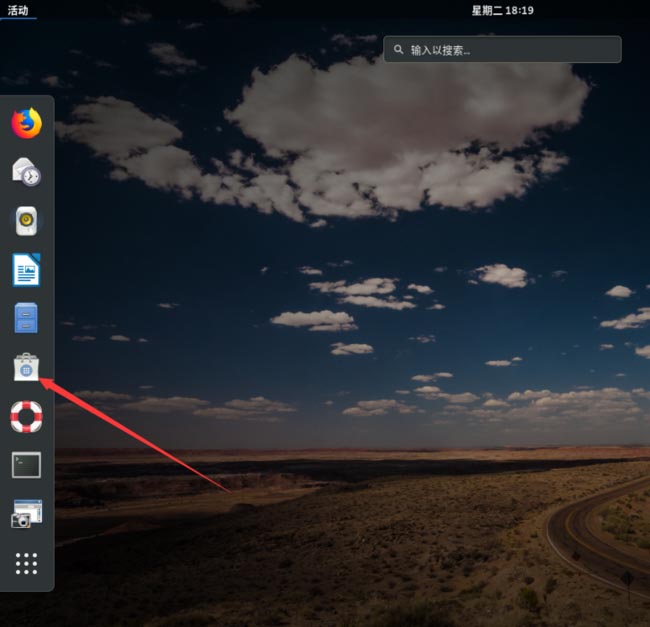
2. ソフトウェア プログラムを実行した後、「アドオン」をクリックします。
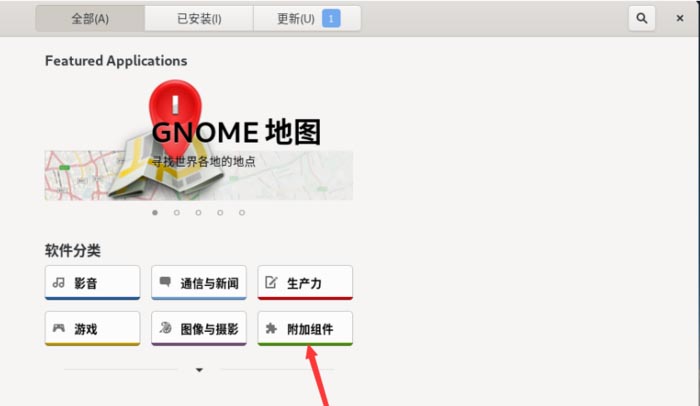
3. アドオン インターフェイスに入ったら、[Dash toPanel] をクリックします。
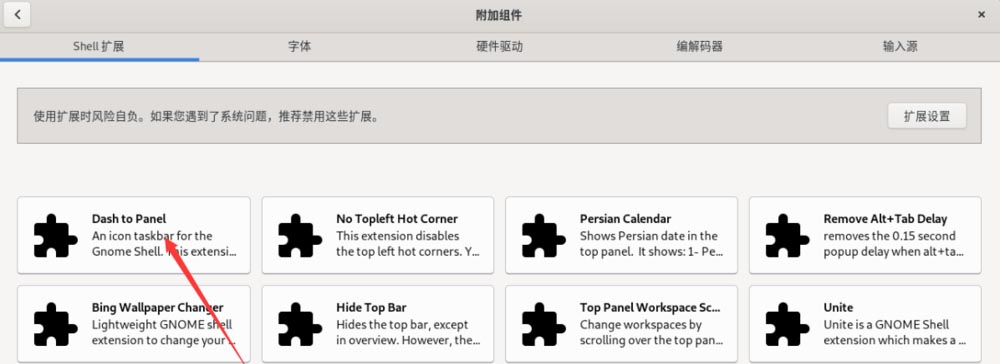
4. Dash to パネルインターフェイスに入ったら、「Install」をクリックします。
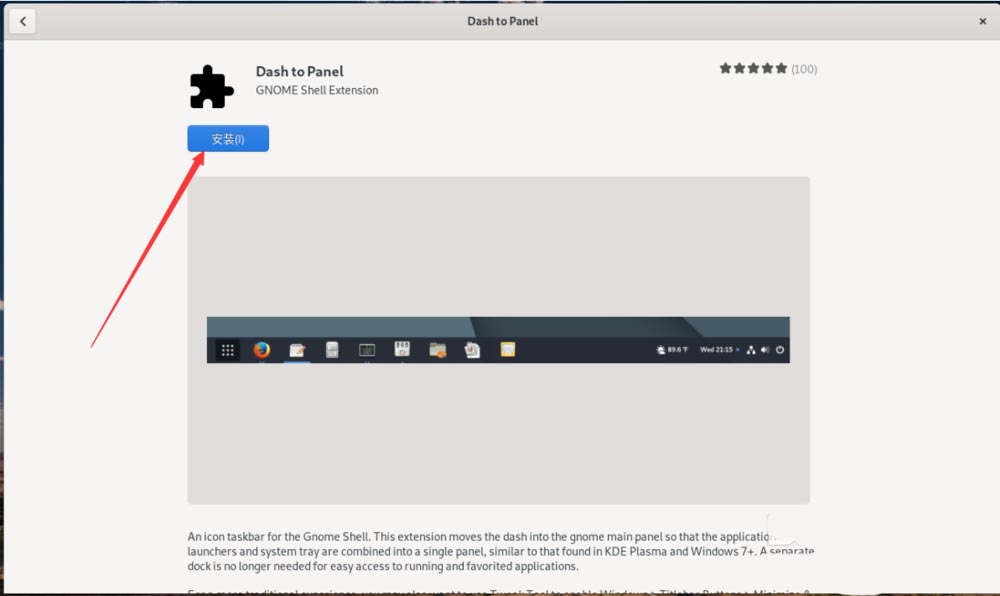
5. インストールが完了したら、「拡張機能の設定」をクリックします。
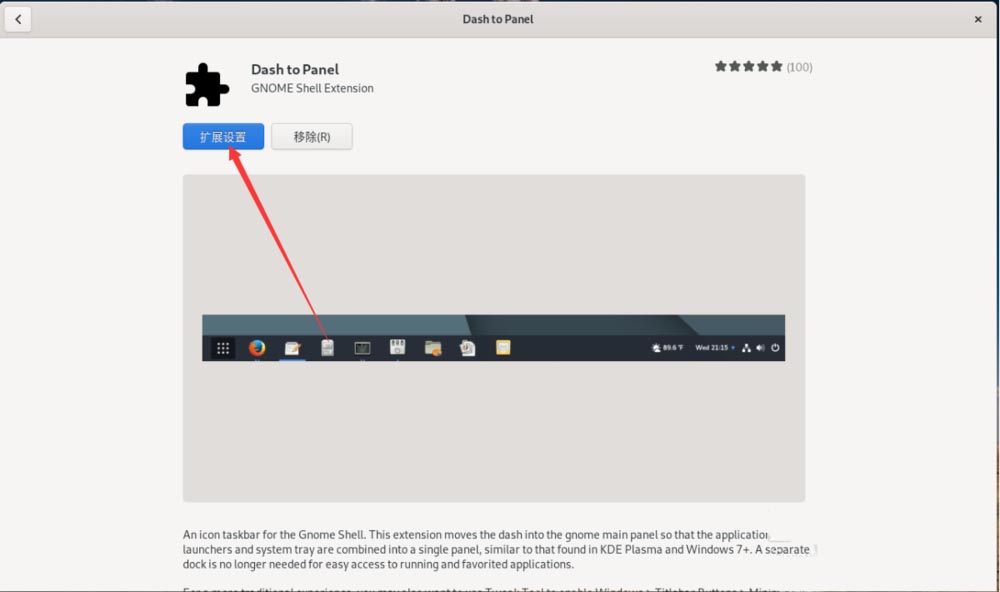
6. 拡張機能の設定インターフェイスに入ったら、自分に合ったデスクトップの表示習慣を選択します。
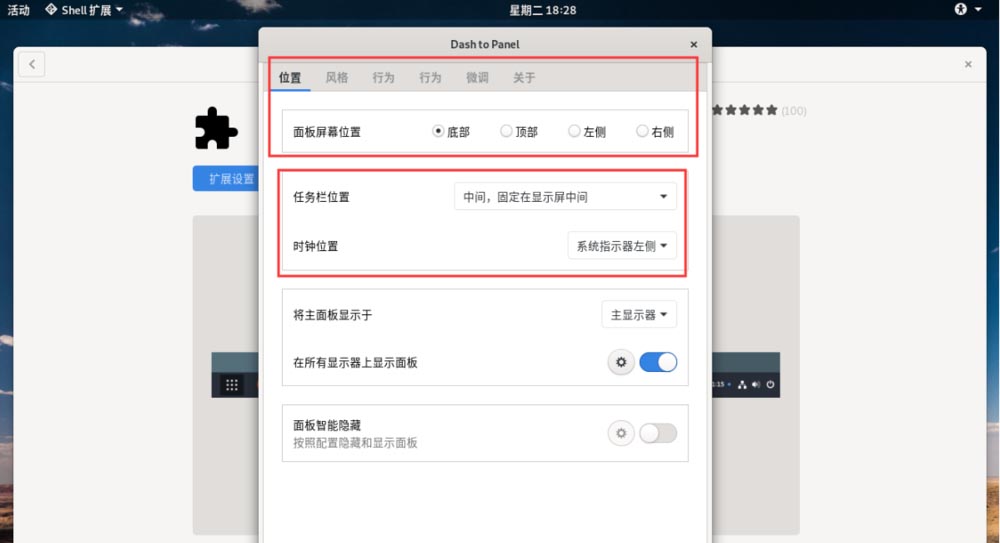
7. 設定が完了したら、メイン システム インターフェイスに戻ると、下部にタスク バーが透明に表示されます。
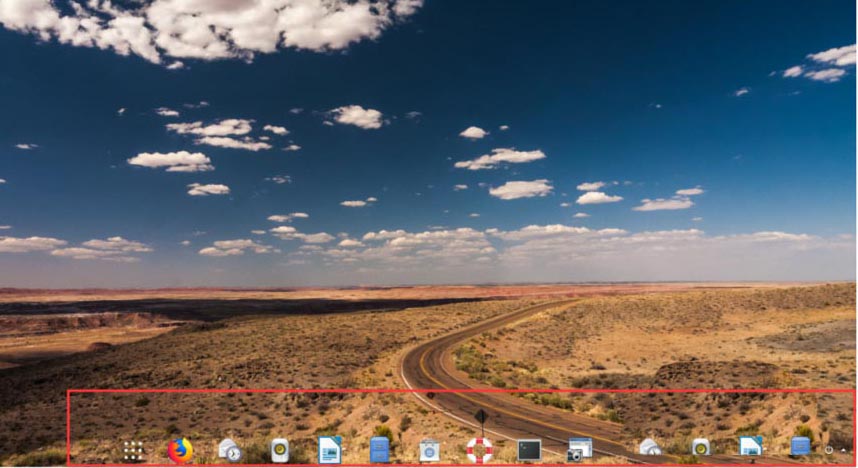
要約:
タスクバーの表示位置を設定する Debian の方法:
1. システムの実行後にソフトウェアを開きます
2. ソフトウェア インターフェースで [アドオン]
をクリックします。3. アドオン インターフェイスに Dash toPanel をインストールする
4. Dash toPanel をインストールした後、[拡張機能の設定] をクリックします。
5. 適切な表示スタイルを選択してください6. タスクバーの表示位置の設定に成功しました
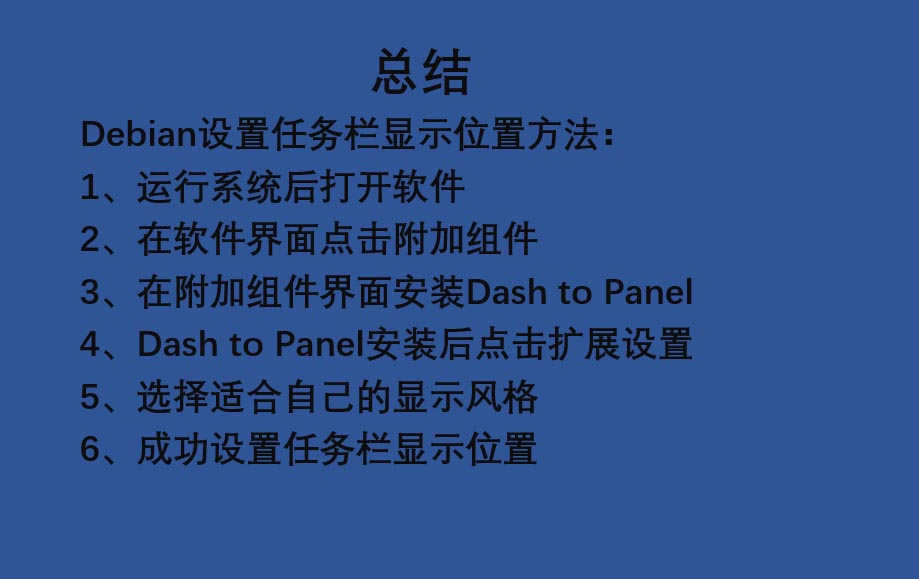
以上がDebian システムでタスクバーの表示位置を設定するにはどうすればよいですか?の詳細内容です。詳細については、PHP 中国語 Web サイトの他の関連記事を参照してください。

ホットAIツール

Undresser.AI Undress
リアルなヌード写真を作成する AI 搭載アプリ

AI Clothes Remover
写真から衣服を削除するオンライン AI ツール。

Undress AI Tool
脱衣画像を無料で

Clothoff.io
AI衣類リムーバー

Video Face Swap
完全無料の AI 顔交換ツールを使用して、あらゆるビデオの顔を簡単に交換できます。

人気の記事

ホットツール

メモ帳++7.3.1
使いやすく無料のコードエディター

SublimeText3 中国語版
中国語版、とても使いやすい

ゼンドスタジオ 13.0.1
強力な PHP 統合開発環境

ドリームウィーバー CS6
ビジュアル Web 開発ツール

SublimeText3 Mac版
神レベルのコード編集ソフト(SublimeText3)

ホットトピック
 7681
7681
 15
15
 1639
1639
 14
14
 1393
1393
 52
52
 1286
1286
 25
25
 1229
1229
 29
29
 Win11 でタスクバーのサムネイル プレビューを無効にする方法は? マウスを移動してタスクバー アイコンのサムネイル表示テクニックをオフにする
Feb 29, 2024 pm 03:20 PM
Win11 でタスクバーのサムネイル プレビューを無効にする方法は? マウスを移動してタスクバー アイコンのサムネイル表示テクニックをオフにする
Feb 29, 2024 pm 03:20 PM
この記事では、Win11システムでタスクバーアイコンをマウスで移動したときに表示されるサムネイル機能をオフにする方法を紹介します。この機能はデフォルトでオンになっており、ユーザーがタスクバー上のアプリケーション アイコンの上にマウス ポインタを置くと、アプリケーションの現在のウィンドウのサムネイルが表示されます。ただし、一部のユーザーは、この機能があまり役に立たない、またはエクスペリエンスに悪影響を与えると感じ、オフにしたい場合があります。タスクバーのサムネイルは楽しい場合もありますが、気が散ったり煩わしい場合もあります。この領域にマウスを移動する頻度を考えると、重要なウィンドウを誤って閉じてしまったことが何度かある可能性があります。もう 1 つの欠点は、より多くのシステム リソースを使用することです。そのため、リソース効率を高める方法を探している場合は、それを無効にする方法を説明します。しかし
 Debian 12 にスナップをインストールする方法
Mar 20, 2024 pm 08:51 PM
Debian 12 にスナップをインストールする方法
Mar 20, 2024 pm 08:51 PM
Snap は、Linux システム用に設計された外部パッケージ マネージャーで、コンテナ化されたアプリケーションをインストールする便利な方法を提供します。 Snap を使用すると、追加の依存関係のインストールを心配することなく、パッケージを簡単にダウンロードしてインストールできます。マネージャーは、パッケージに必要な依存関係を自動的に解決し、パッケージがシステム上でスムーズに実行されるようにします。 Snap はネイティブの apt パッケージ マネージャーを補完し、システムにアプリケーションをインストールして実行するための別のオプションを提供します。このガイドでは、Debian12 に Snap をインストールする方法に関する完全なガイドが記載されています。概要: Debian12 に Snap をインストールする方法 Snap で利用可能なパッケージを確認する方法 Snap でパッケージに関する情報を確認する方法
 Win7 のタスクバーにアイコンが表示されない場合はどうすればよいですか。コンピューターのタスクバーのアイコンが消える問題を解決するにはどうすればよいですか?
Jun 09, 2024 pm 01:49 PM
Win7 のタスクバーにアイコンが表示されない場合はどうすればよいですか。コンピューターのタスクバーのアイコンが消える問題を解決するにはどうすればよいですか?
Jun 09, 2024 pm 01:49 PM
最近、Win7システムを使用している多くのユーザーは、タスクバーのアイコンが突然消えて操作が非常に不便になり、問題を解決する方法がわからないことに気づきました。この記事では、タスクバーが消えた問題を解決する方法を紹介します。 Win7 システムのアイコン。原因の分析 このような状況が発生した場合は、通常 2 つの状況が考えられます。1 つは、コンピューターのタスク バーが実際には消えず、単に隠れているだけである場合、もう 1 つはタスク バーが実際に消えている場合です。方法 1: 1. 最初に確認する必要がある状況があります。つまり、マウスを画面の下部に置くと、タスクバーが表示されます。タスクバー上でマウスを直接クリックして、「プロパティ」を選択します。 」。 2. 表示されるダイアログ ボックスで、[タスクバーを非表示にする] オプションの & をクリックします。
 win11でタスクバーの高さを下げる方法は? Windows 11 のタスクバーのサイズ変更に関するチュートリアル
Feb 29, 2024 pm 12:37 PM
win11でタスクバーの高さを下げる方法は? Windows 11 のタスクバーのサイズ変更に関するチュートリアル
Feb 29, 2024 pm 12:37 PM
win11 を使用すると、タスクバーの高さが少し高く、一部のユーザーにとっては少し見苦しく感じることがありますが、win11 のタスクバーの高さを下げるにはどうすればよいですか?ユーザーは、[スタート] メニューの [レジストリ エディター] を直接クリックし、操作する [Advanced] フォルダーを見つけることができます。このサイトでは、Windows 11 でタスクバーのサイズを調整する方法をユーザーに丁寧に紹介します。 Windows 11 でタスクバーのサイズを変更する方法 まず、レジストリ エディターを開く必要があります。レジストリ エディターを開くには、[スタート] メニューをクリックして検索ボックスに「regedit」と入力するか、Win+R キーの組み合わせを押してファイル名を指定して実行機能を開き、「regedit」と入力します。
 Win11のタスクバーを黒くするにはどうすればいいですか? Win11で黒いタスクバーを設定する方法の紹介
Apr 22, 2024 pm 06:40 PM
Win11のタスクバーを黒くするにはどうすればいいですか? Win11で黒いタスクバーを設定する方法の紹介
Apr 22, 2024 pm 06:40 PM
友達の中には、コンピューターの暗い壁紙を変更した後にタスクバーを黒くしたいという人もいますが、その方法がわかりません。以下で具体的な方法を見てみましょう。 1. タスクバーの何もない領域を右クリックし、「タスクバーの設定」を選択します。 2. タスクバーの設定ウィンドウで、「外観」タブを見つけてクリックします。 3. [外観] タブで [タスクバーの背景] オプションを見つけ、ドロップダウン メニューをクリックします。 4.「黒」を選択します。 5. 「タスクバーの設定」ウィンドウを閉じます。タスクバーの美化 Xiaozhi Eye Protector は、非常に使いやすい win11 の透明なタスクバー ツールです。タスクバーの透明性、タスクバーの美化、およびタスクバーのインターフェイスを美しくするための複数のスタイルをサポートし、コンピューターのインターフェイスをより美しくします。今すぐダウンロード) Xiaozhi Eye Protection
 Wine の Debian インストールと Wine の Debian インストールのチュートリアル
Feb 12, 2024 am 10:36 AM
Wine の Debian インストールと Wine の Debian インストールのチュートリアル
Feb 12, 2024 am 10:36 AM
Wine は、Linux システム上で Windows アプリケーションを実行できる互換性レイヤーです。ユーザーは、デュアル システムのインストールや仮想マシンのセットアップを必要とせずに、Linux システム上で Windows アプリケーションをシームレスに実行できます。この記事では、Debian システム上で Windows アプリケーションを実行する方法を紹介します。 Wine をインストールし、関連するチュートリアルをいくつか提供します。 Wine のインストール Debian システムに Wine をインストールするのは非常に簡単です。 apt コマンドを使用し、ターミナルを開いて次のコマンドを入力するだけです: ```shellsudoapt-getupdatesudoapt-getinstallwine```これにより、パッケージ リストが更新され、Wine がインストールされます。インストールが完了したら、次のことができます
 Windows に Debian と deb ファイルをインストールするための完全なガイド
Feb 14, 2024 pm 11:03 PM
Windows に Debian と deb ファイルをインストールするための完全なガイド
Feb 14, 2024 pm 11:03 PM
Windows システムに Debian をインストールすることと、Windows に deb ファイルを直接インストールすることは、多くの Linux 愛好家がデュアル システムを探索したり、新しいソフトウェアを試したりするための方法です。この記事では、これら 2 つのインストール方法の手順と注意事項について詳しく説明します。 Windows での Debian のインストール Windows システムに Debian をインストールするには、通常、VirtualBox などの仮想マシン ソフトウェアを使用する必要があります。具体的な手順は次のとおりです: 1. VirtualBox は、仮想マシン上で実行できる無料の仮想化ソフトウェアです。同じコンピュータ、複数のオペレーティング システム。 2. Debian ISO イメージ ファイルをダウンロードする ダウンロード リンクは、Debian 公式 Web サイトにあります。 3.で
 Debian 12 に Steam をインストールする方法
Mar 21, 2024 pm 10:10 PM
Debian 12 に Steam をインストールする方法
Mar 21, 2024 pm 10:10 PM
STEAM は、Valve Corporation が開発した人気のゲーム プラットフォームで、ゲームを購入、ダウンロード、インストールし、プレイすることができます。自動アップデート、マッチメイキング、ソフトウェア関連の問題を解決するためのコミュニティ フォーラムなどの機能を提供します。これに加えて、Steam には広範なコミュニティ サポートがあるため、Steam を使用して他のプレイヤーや開発者と交流することもできます。このガイドでは次のことを学びます: Debian12 に Steam をインストールする方法 Debian12 で Steam を実行する方法 Debian12 から Steam を削除する方法 結論 Debian12 に Steam をインストールする方法 Debian12 に Steam をインストールできます: Debian 公式リポジトリ deb パッケージ




